WSUS'ın bize sağladığı faydalar;
- İletişim için kullanılan internetin bant genişliğini gereksiz yere kullanılmasını ve şişmesinin önüne geçilir.
- Yeni çıkan güncellemelerin cihazların olumsuz yönde etki yaratıp, yaratmadığı test bilgisayarların da testi gerçekleştirilir ve herhangi bir sorun mevcut değilse, güvenle uygulanır.
- Domain ortamında kullanılan işletim sistemlerinin versiyonları farklı olabilir. Keza kullandığı Microsoft ürünleri de farklı olabilir. Bu tarz farklı cihazları gruplandırarak, uygun güncellemeler tercih edilebilir.
- Kullanılan ağa fazla yük oluşturmamak için güncelleme işlemleri uygun saatte ve sırayla gerçekleştirilebilir.
İlk aşamayı "Next" ile geçin.
"Role-based or feature-based installation" seçeneğinin seçili olduğuna emin olun. Bu adımı "Next" butonu ile geçin.
Rol servislerinin ve özelliklerinin kurulacağı sunucuyu seçin. Ardından yine "Next" butonu ile sonra ki aşamaya geçin.
Bu aşamada kurulu olan veya kurulabilecek rol servisleri listeleniyor. Aradığımız rol listenin en altında bulunan "Windows Server Update Services" seçeneğini seçin.
Rol seçildiğinde ihtiyaç duyduğu rol ve özelliklerinin otomatik olarak seçilmesine "Add Features" butonu ile onay veriyoruz.
Listede ki değişikliği fark ettiyseniz Web Server (IIS) rol servisinin de seçildiğidir. WSUS'ın çalışabilmesi için bu rolün kurulu olduğuna dikkat edin. Bu aşamayı tamamladığımıza göre "Next" butonu ile sonra ki aşamaya geçin.
Bu aşamada kurulu olan veya kurulabilecek özellikler listeleniyor. Az önce bu işlemi gerçekleştirdiğimiz için "Next" butonu ile sonra ki aşamaya geçiş yapıyoruz.
Bu aşama WSUS servisinin ne işe yaradığı ve çalışma mantığını hakkında bilgi veriyor. "Next" butonu ile sonra ki aşamaya geçin.
Kurulacak rol servislerini görmekteyiz. Bu işlem de tamam... "Next" butonu ile bir sonra ki aşamaya geçin.
Bu aşamada indirilecek olan güncellemelerin nereye depolanacağı bizlere sorulmakta. Ben "E" diskinde "WSUS" adlı bir klasörde muhafaza edilmesini uygun gördüm. Siz istediğiniz bir dizine adres olarak gösterebilirsiniz. Dizini belirttiğimize göre "Next" butonuna tıklıyoruz.
Bu aşama ise ISS hakkında bize bilgi vermektedir. "Next" butonu ile devam ediyorum.
Web Server (ISS) için gerekli servisleri görmekteyiz. Bu aşamayı da "Next" diyerek geçebiliriz.
Şimdi bu kurulumdan dolayı servislerin düzgün çalışabilmeye başlaması için sunucunun yeniden başlatma ihtiyacı olabilir. Bunun için "Restart the destination server automatically if required" seçeneğini seçiyorum. Ardından "Install" butonu ile kurulumu başlatıyorum.
Kurulum başarıyla tamamlandı. "Close" butonu ile işlemi tamamlıyorum. Sisteminizin yeniden başlatmaya ihtiyacı varsa bunu gerçekleştirecektir. Bundan sonra ki yazımda WSUS ayarlarının nasıl gerçekleştirileceğini göreceğiz.














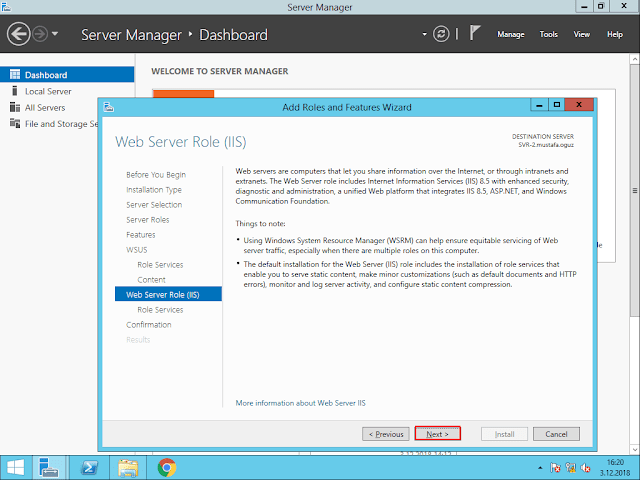








Hiç yorum yok:
Yorum Gönder